2016.08.21: Windows10 RS1での作動を確認
2015.12.19: おまけ追記
2015.12.13: 初出
Windows10の非アクティブウインドウのタイトルバーに色を付ける方法の紹介です。
対象OS
Windows10 Pro/Home版
・TH1 (build 10240 / released in July 2015)
・TH2 (build 10586 / Ver1511 / November update)
・RS1 (build 14393 / Ver1607 / Anniversary Update)
いずれのバージョンでも有効。
非アクティブウインドに色を付けた例
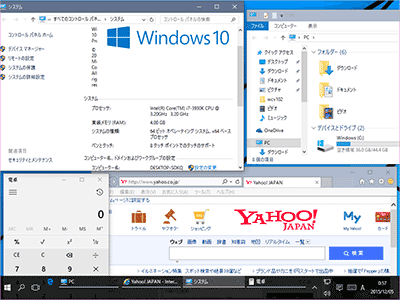
▲クリックで拡大
非アクティブウインドウのタイトルバーに、「少し青みがかったグレー」を配色してみた例です。
※ アクティブウインドにも青みが買った濃いグレーを付けています。
※ ストアアプリ(上図では電卓)のタイトルバーには色は付かないようです。
前準備
「スタート」>「設定」>「パーソナル設定」>「色」を選択します
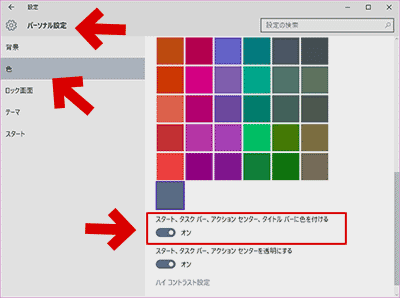
▲クリックで拡大
「スタート、タスクバー、アクションセンター、タイトルバーに色を付ける」のスイッチを「オン」にしておきます。
次に「Winキー + Rキー」を押し「regedit」と入力し、レジストリエディタを起動します。
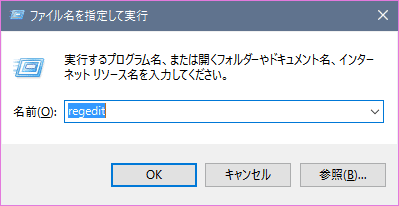
レジストリの設定
以下のようにレジストリを追加する事で、Windows10の非アクティブウインドウのタイトルバーに色を付ける事が可能です。
- レジストリエディタを開く
- キー「HKEY_CURRENT_USER\SOFTWARE\Microsoft\Windows\DWM」を開く
- Dword (32ビット)値「AccentColorInactive」を作成する
- 16進数でカラーコードを入力する
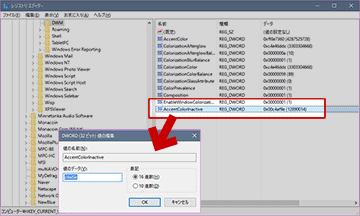
▲クリックで拡大 - 重要:カラーコードの注意点
「BBGGRR」の順で入力します。
(通常の画像処理ツールやWebカラーは、「RRGGBB」の順で表記されている)
(d7d7d7などの 明るいグレーを指定するのが無難かと思います) - レジストリを変更すると、設定は即座に反映されます。
ログオフやPC再起動などは必要ありません。
自分でレジストリ弄る自信が無い人用
AccentColorInactive.zip
▲ダウンロード後、解凍して得られた「AccentColorInactive.reg」を「右クリックして結合」すれば非アクティブウィンドウに色が付きます。
※配色はページTOPの画像と同じ「少し青みがかったグレー」になります。
※非アクティブウィンドウ以外の色設定も含まれています。
おまけ1
- WEB 色見本 原色大辞典 - HTMLカラーコード
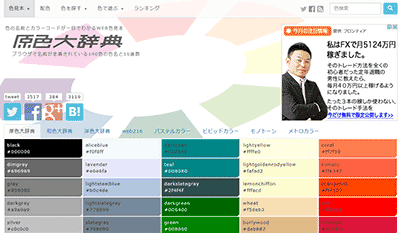
- 和色、洋色、Webカラーなど代表的な色合いの見本と、そのRGBコードが記載されたページです。
- RGBコードで入力したい場合、参考にできます。
※カラーコードは#RRGGBBの順で記載されています。
※レジストリにはBBGGRRの順で入力する必要があります。
おまけ2
- Change color of inactive title bars in Windows 10
このページと同じ内容の海外ページ - DeviantArt.comというサイトで、mare-mと言う方が Windows10のデスクトップテーマを多数公開しています。
- mare-m - DeviantArt
(ダウンロードボタンはページの右上の方)
公開しているテーマはほぼ全て、非アクティブウィンドウのタイトルバーに色を付けているようです。
- mare-m - DeviantArt
このページの情報は 以上です。
サイト内関連ページ
- Windows10 の非アクティブウィンドウのタイトルバーに好きな色を付ける方法 (このページ)
- Windows10 のタイトルバーに好きな色を配色できるツール「Windows 10 color control」
- Windows10 のタイトルバーに好きな色を付け、タスクバーはデフォルトの暗い色を利用する方法
あとがき
Windows10 のデスクトップ配色は、非アクティブウィンドウが白1色となっており「複数のウインドウを開き、非アクティブウィンドウをドラッグする」という操作が非常に面倒な仕様になっています。
これでようやく、Windows7時代と同じような使い勝手でデスクトップ操作できるようになりました( ̄▽ ̄;)